VMware Fusion 彻底免费并支持商用,那么如何安装?
本文最后更新于 2026年1月4日 晚上
2024年 5 月 15 日,VMware Workstation Pro 和 Fusion Pro 宣布免费供个人用户使用。现在,博通直接完全废除了付费许可证,即 VMware Workstation 和 Fusion 对商业、教育和个人用途彻底免费。
主要的原因是: VMware Workstation 此前决定转向开源的 KVM。
那么? 如何下载和安装 VMware Fusion 呢?
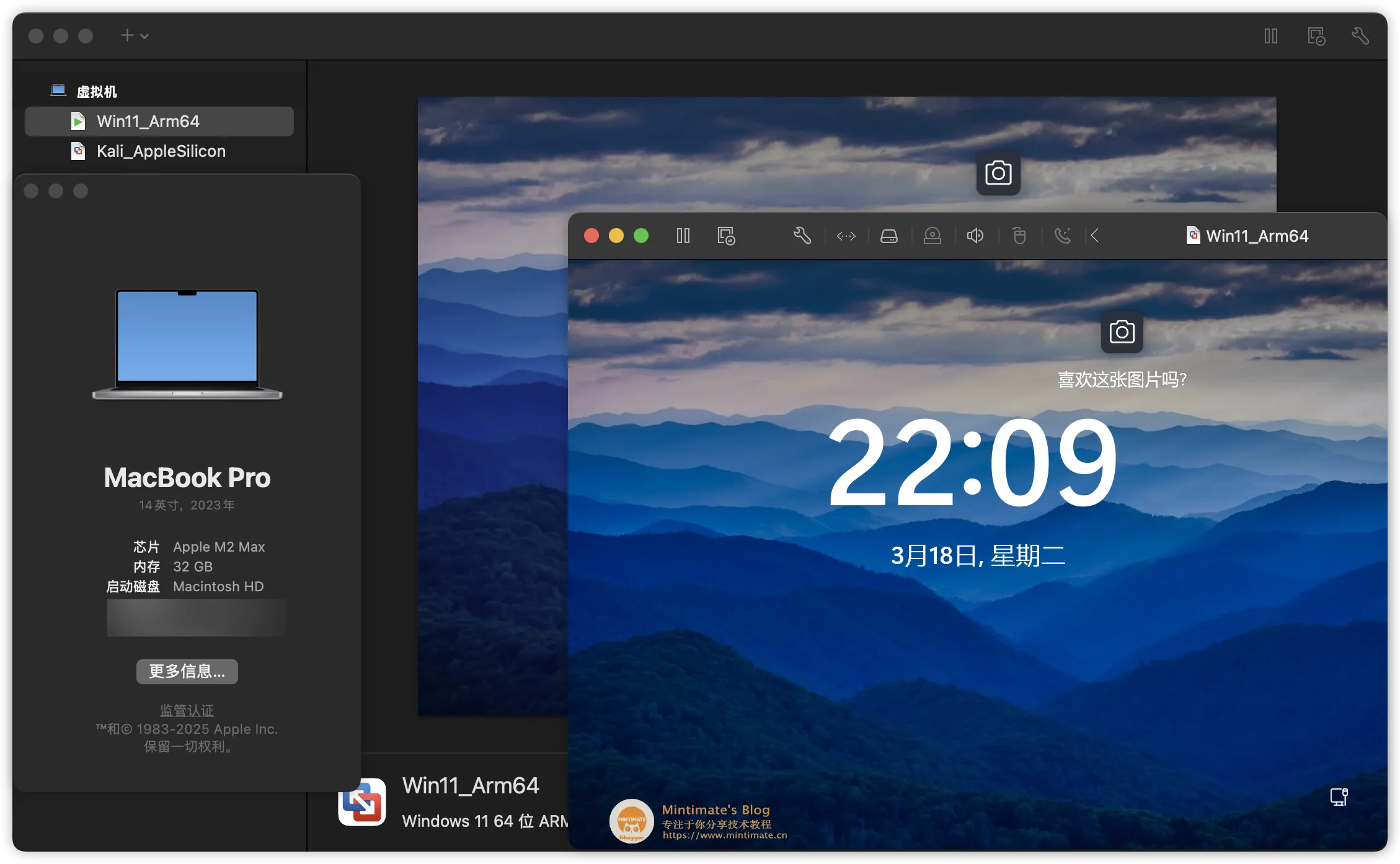
方法对比
在 macOS 上,我推荐两种安装 VMware Fusion 的方法:
- 官网安装: 注册一个博通账户,然后下载 VMware Fusion;如果你是 Windows 用户,那么也可以安装 VMware Workstation。
- 包管理器(Homebrew): 使用 Homebrew(macOS 上的第三方软件包管理器) 安装 VMware Fusion。伴随 VMware Fusion 的开源,Homebrew 也支持了 VMware Fusion。
是不是很震惊,VMware Fusion 居然有在 Homebrew 发布? 我也是网上冲浪的时候看到的,当时也很震惊: Workstation/Fusion Pro Free for personal use (and other updates on Fusion/Workstsation)
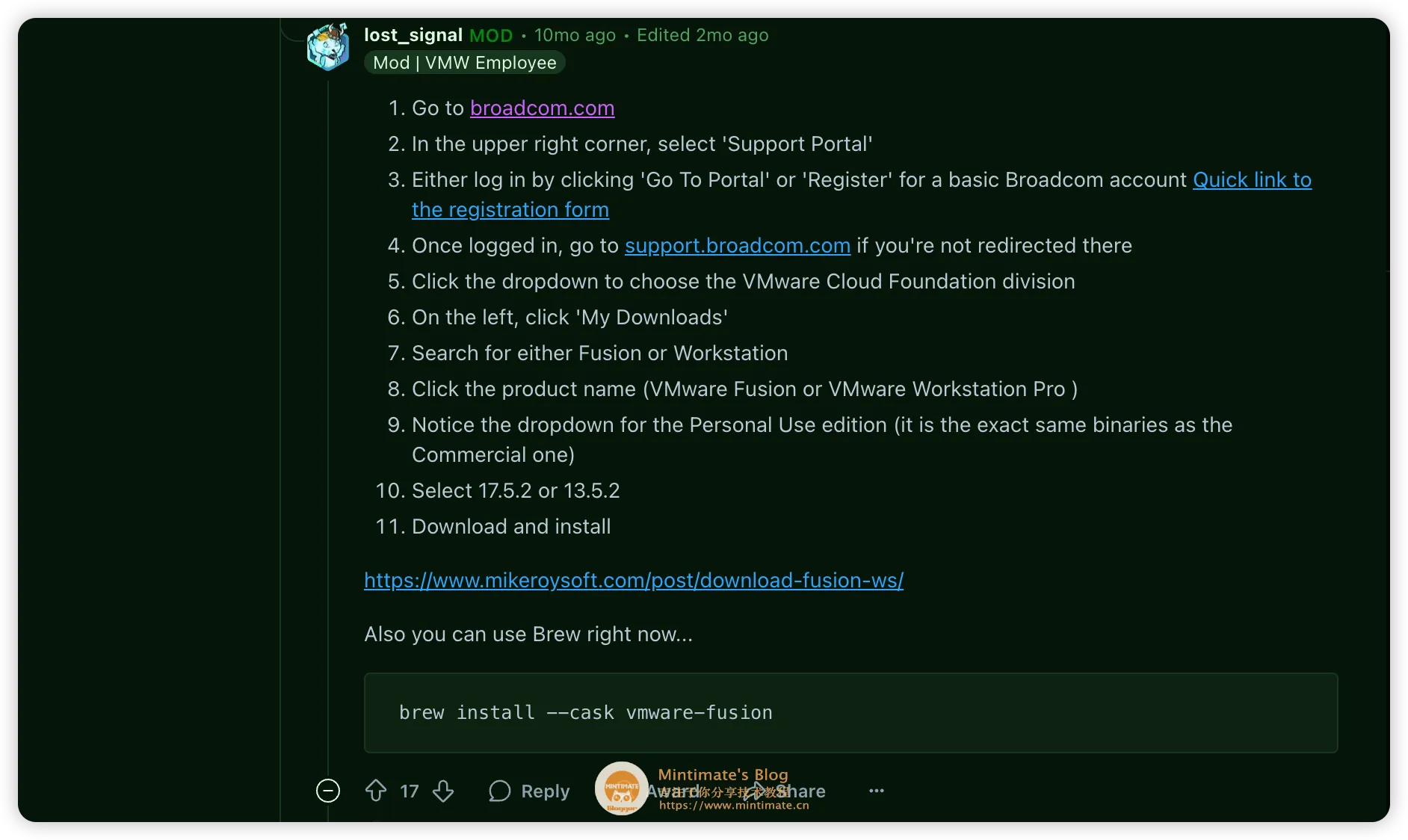
支持创作
制作教程不易,如果热心的小伙伴,想支持创作,可以加入我们的电圈(还可以解锁远程协助、好友位😃):
- Mintimate的电圈: https://afdian.com/a/mintimate
- Mintimate的微信赞赏码 👉 如果认为本教程对你很有帮助,可以请我喝咖啡 ☕
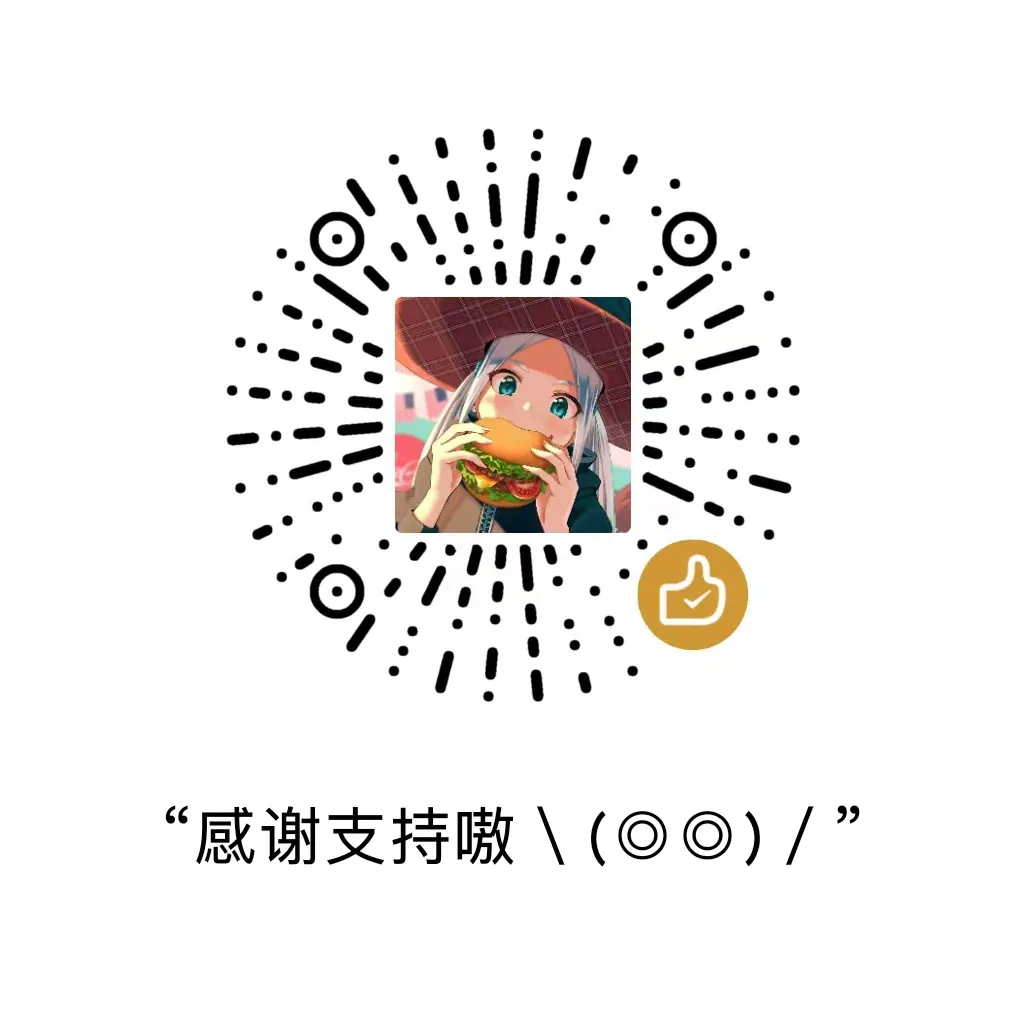
志同道合的小伙伴也是知音难觅。
- 开发者爱好群: 👉 如果你对云服务器、CDN、云数据库和Linux等云计算感兴趣,亦或者喜欢编程、设计、产品、运营等领域,欢迎加入我们的开发者爱好群,一起交流学习(目前可能就我一个人?🤔,毕竟才刚刚创建~)。
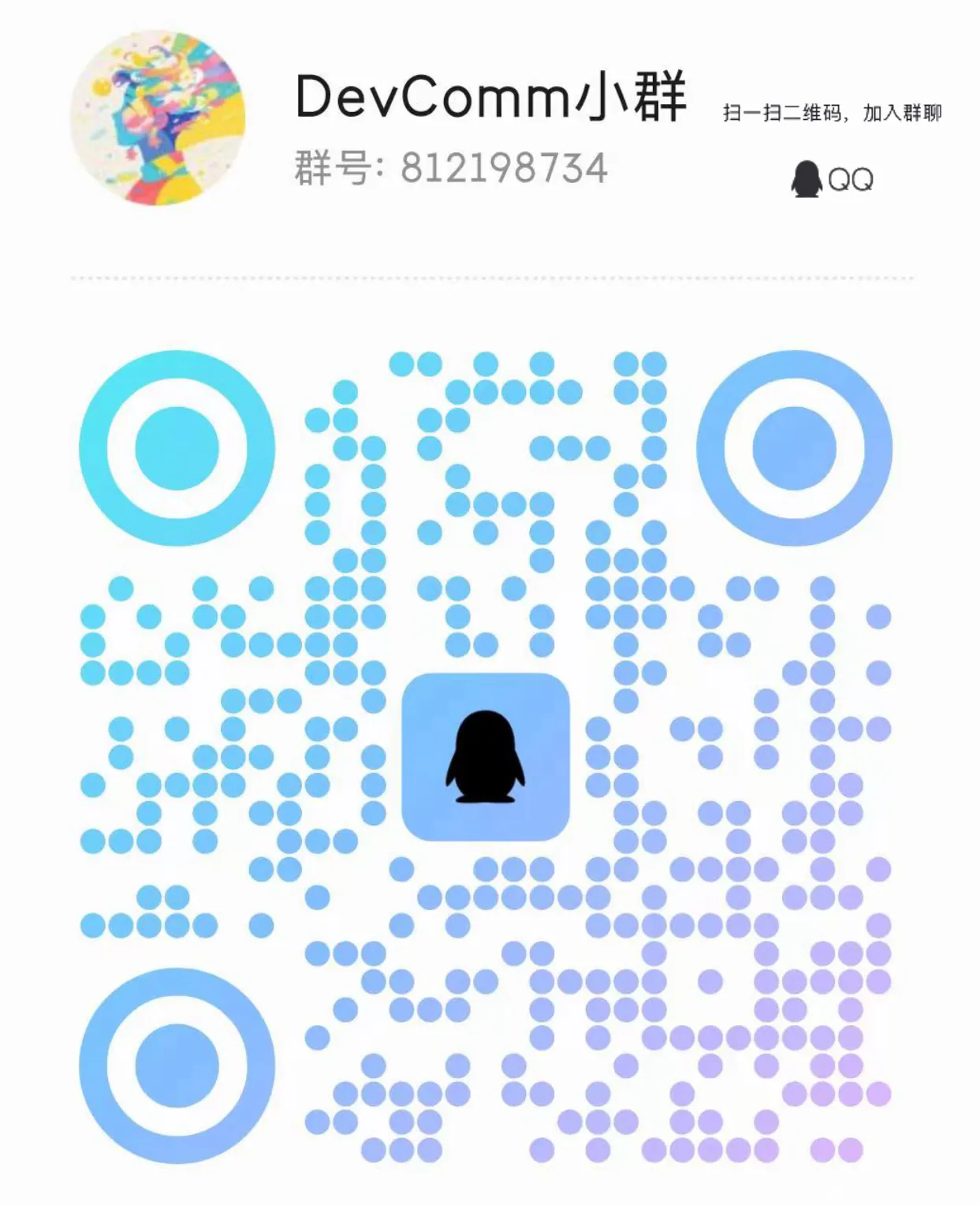
当然,也欢迎在B站、YouTube或微信公众号上关注我们:
- Bilibili: https://space.bilibili.com/355567627
- YouTube: https://www.youtube.com/@mintimate/featured
- 微信公众号: MintimateBlog
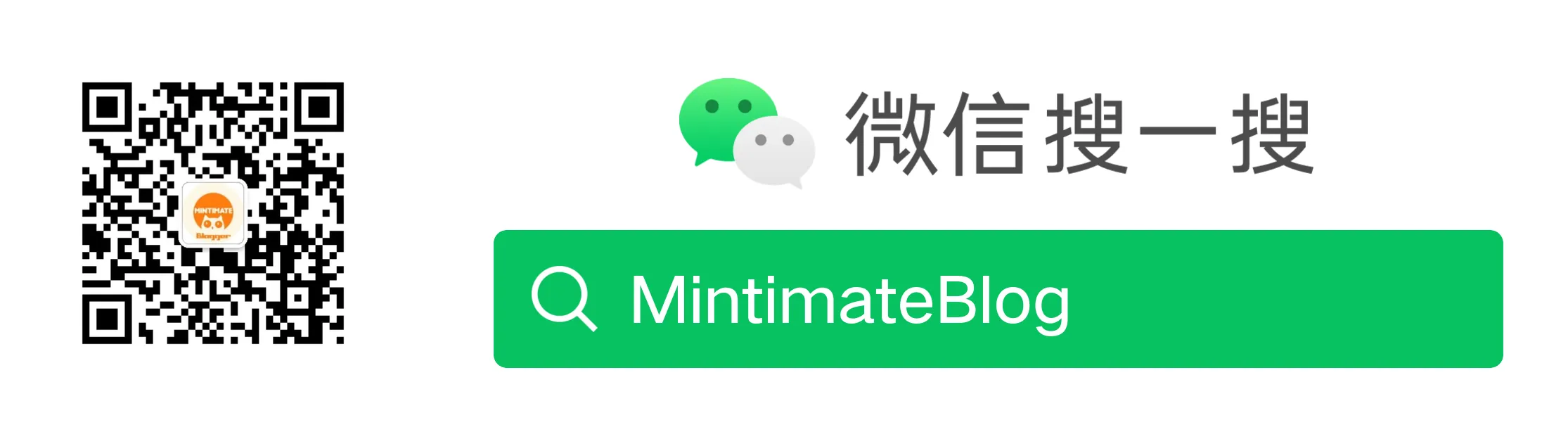
更多:
官网安装
注册博通账户
首先,你需要准备一个博通的账户。 博通于 2023 年 11 月完成了 690 亿美元对云计算公司 VMware 收购后,原有的 VMware 不再使用。
比较有趣的是,你访问 下载 VMware Fusion 和 VMware Workstation后,在点击下载也会跳博通的官网。
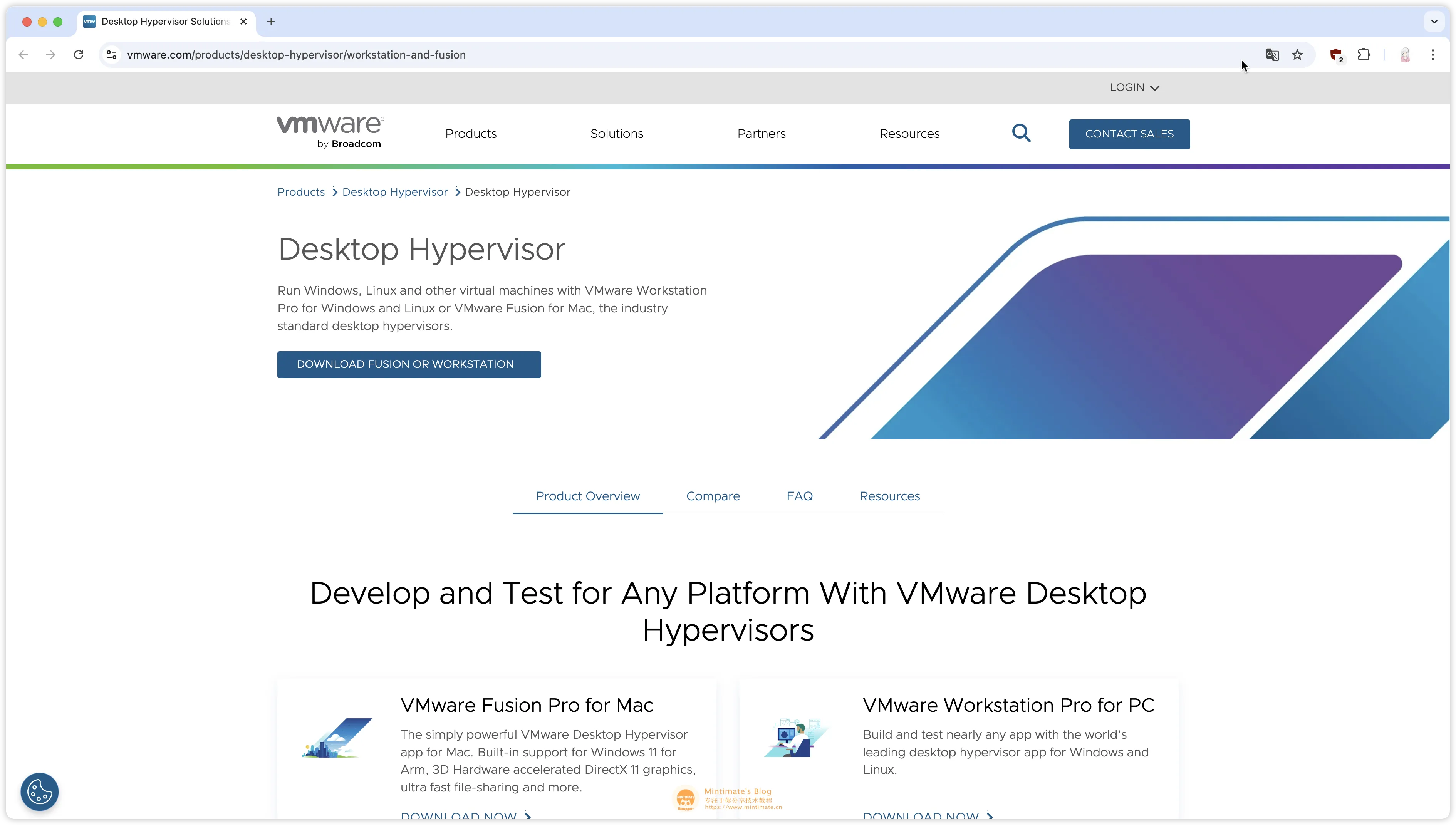
所以,建议你直接注册一个博通的账户,然后登录:
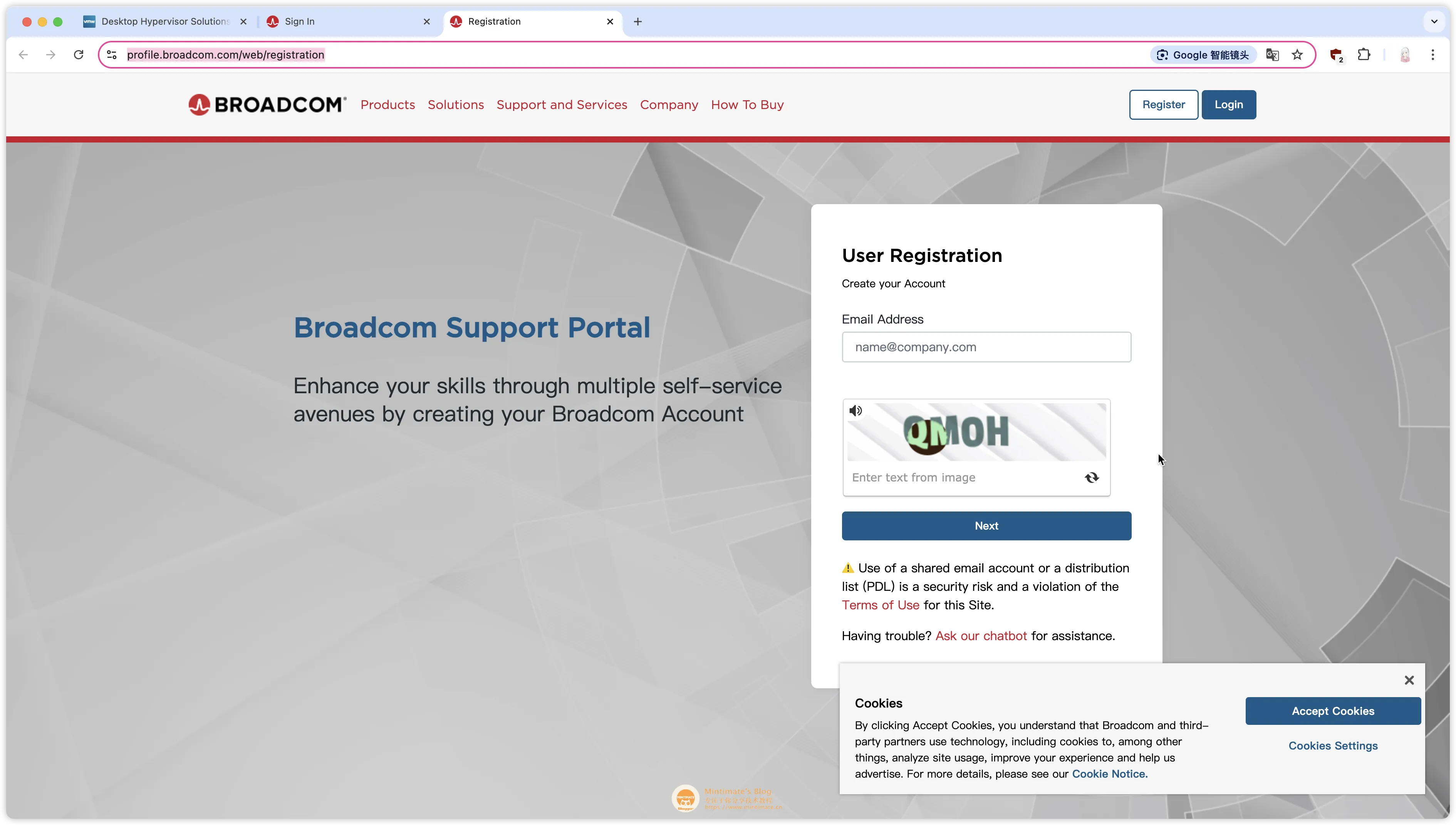
注册地址,你可以访问:
下载地址
注册完成后,你就可以选择下载了。那里可以找到 VMware Fusion 和 VMware Workstation 的下载链接?
可以在博通的免费软件下载内找到 VMware Fusion 和 VMware Workstation:
我这里也提取了一下下载地址(需要事先登录博通账户):
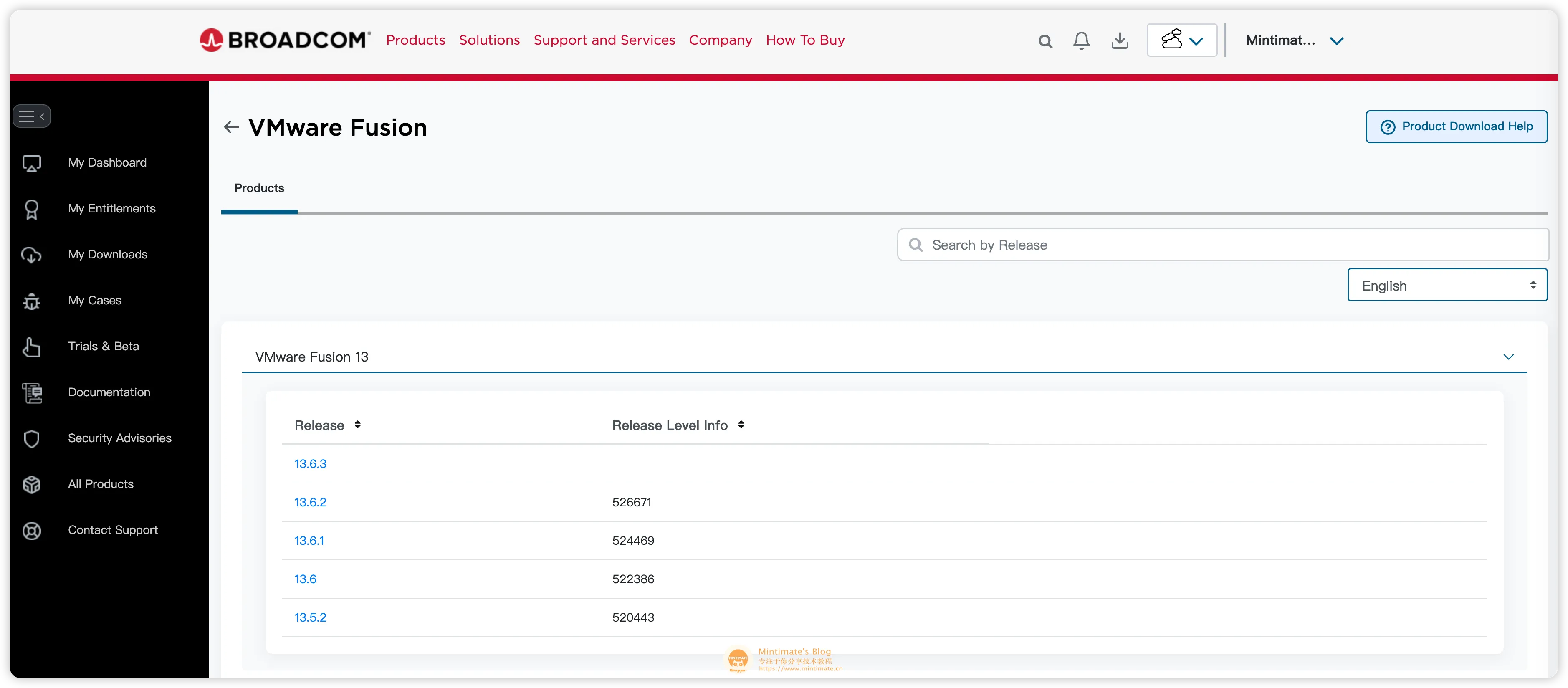
但是,可能会出现下载失败问题:Account verification is Pending. Please try after some time.
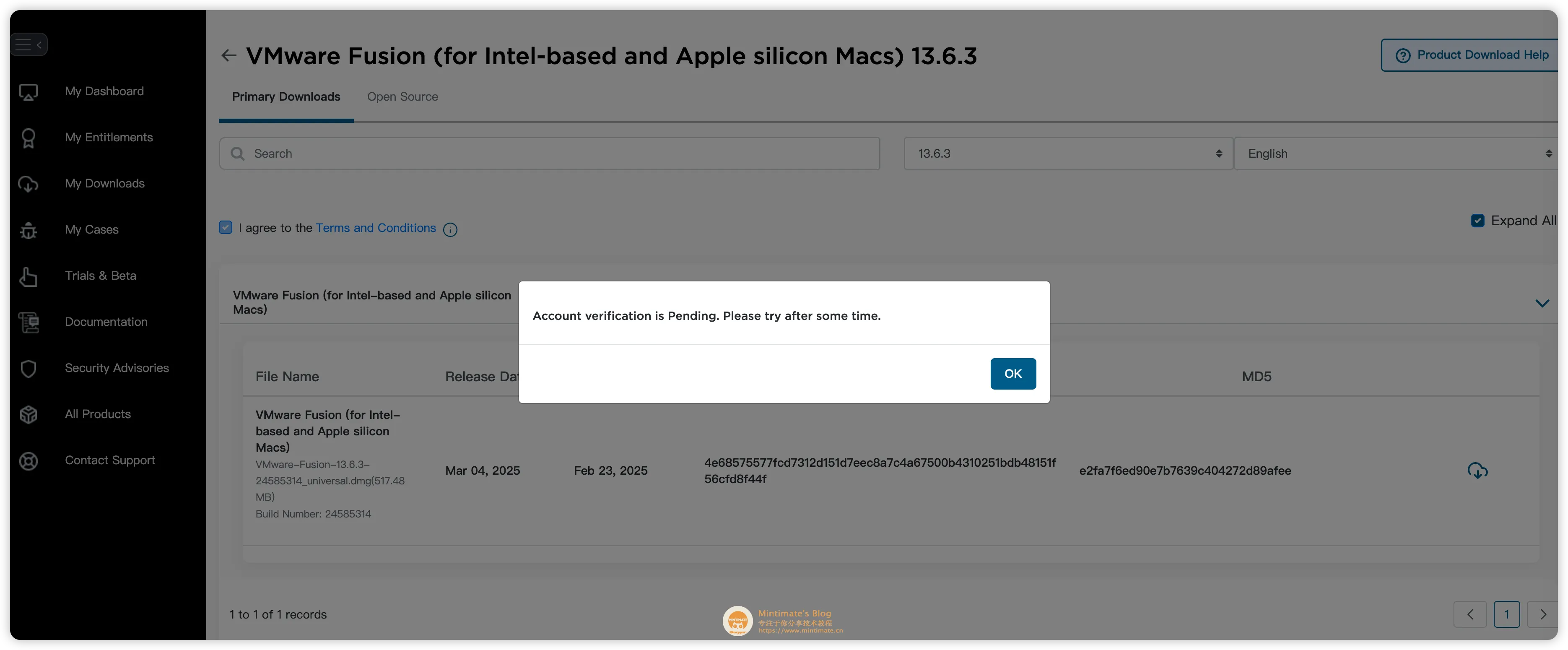
可能是账户注册时候的问题,你可以尝试重新注册一个账户(使用企业邮箱或者自己的域名邮箱最好,不建议用 Gmail 等常用于个人的邮箱),或者等待一段时间后,再尝试下载。如果是 macOS 用户,可以试试看 Homebrew 部署。
包管理器
2025-03-24 开始,因为博通的协议问题,不再支持 Homebrew 安装 VMware Fusion:
1 | |
首先,你需要安装 macOS 上的软件包管理器 Homebrew,确保你的它已经安装了:
1 | |
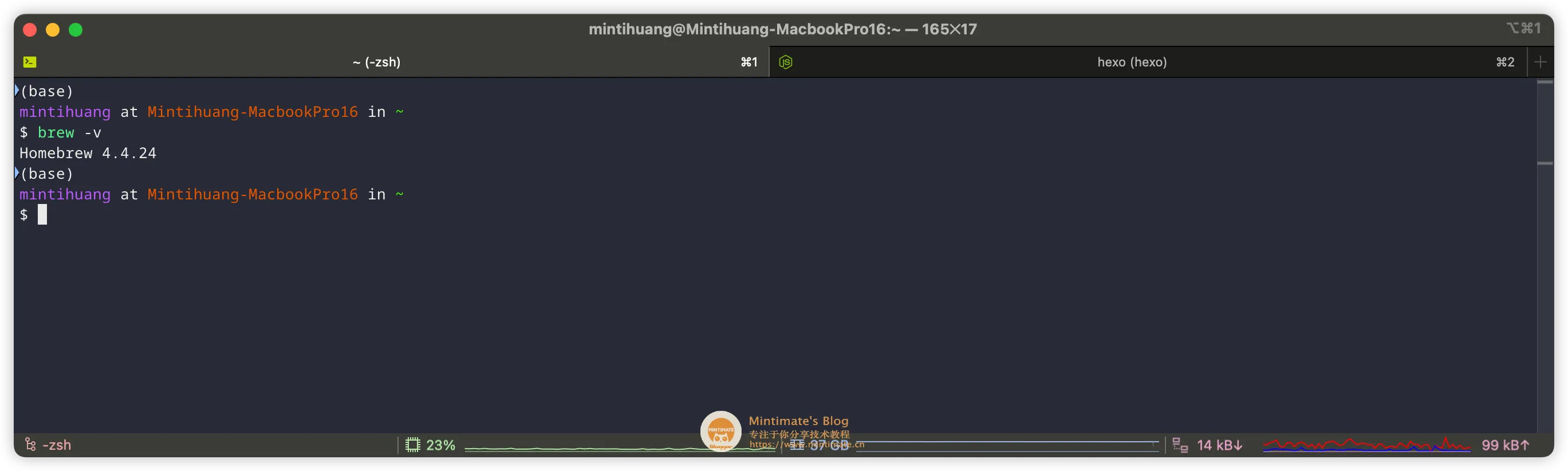
之后,你就可以使用 Homebrew 安装 VMware Fusion Pro 了:
1 | |
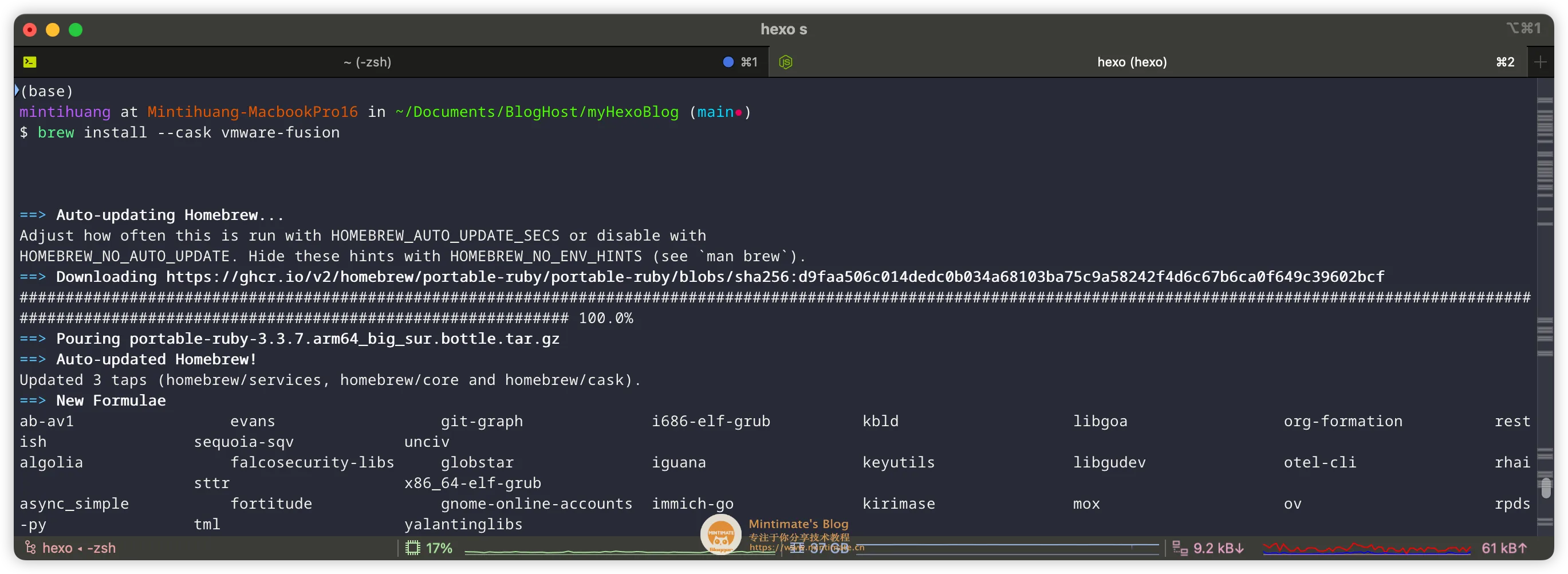
安装完成后,你可以在控制台内看到 VMware Fusion Pro 了。打开也是专业版本的:
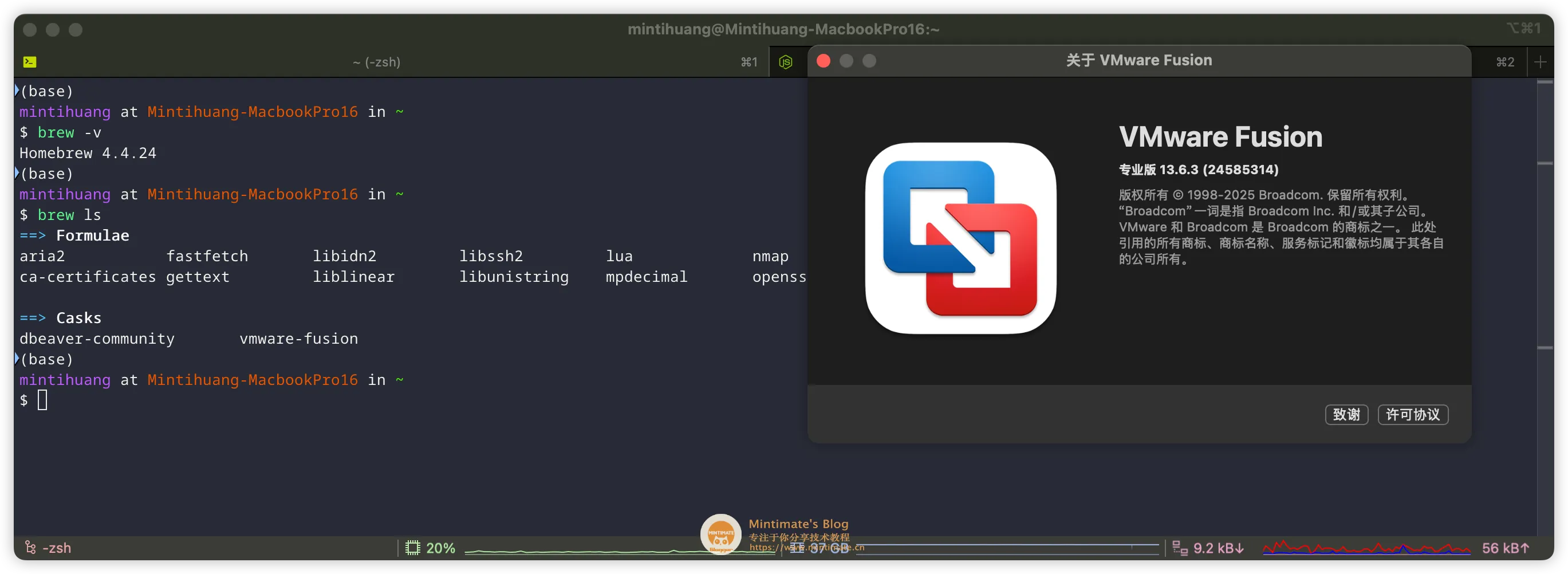
镜像推荐
这里介绍我常在 VMware Fusion Pro 的系统镜像:
- Kali Linux Arm64: 著名的 Linux 系统,常用于渗透测试、安全攻防等。用来当配置好相关环境的 Linux 也不错。最主要的是,相比Zorin OS等发行版本还没适配 ARM64 架构,Kali 已经很早就适配了 ARM64 架构。
- Windows11 ARM64: 微软的 Windows 系统,话不多说,很多应用还是离不开 Windows ,Windows ARM 的兼容性还是不错的。
针对如何安装虚拟机,这里也提供一些避坑。
Kali 设置 Docker
参考: Installing Docker on Kali Linux
很多人安装 Docker-ce 会使用清华源:
其中的添加软件源:
1 | |
问题出现在 echo "$VERSION_CODENAME"。Kali 基于 Debian,但是 os-release 内 VERSION_CODENAME 并不是标准的 Debian 版本:
1 | |
你可以直接使用最新稳定版本的 Debian,比如当下是 Debian 12,对应代号为 bookworm:
1 | |
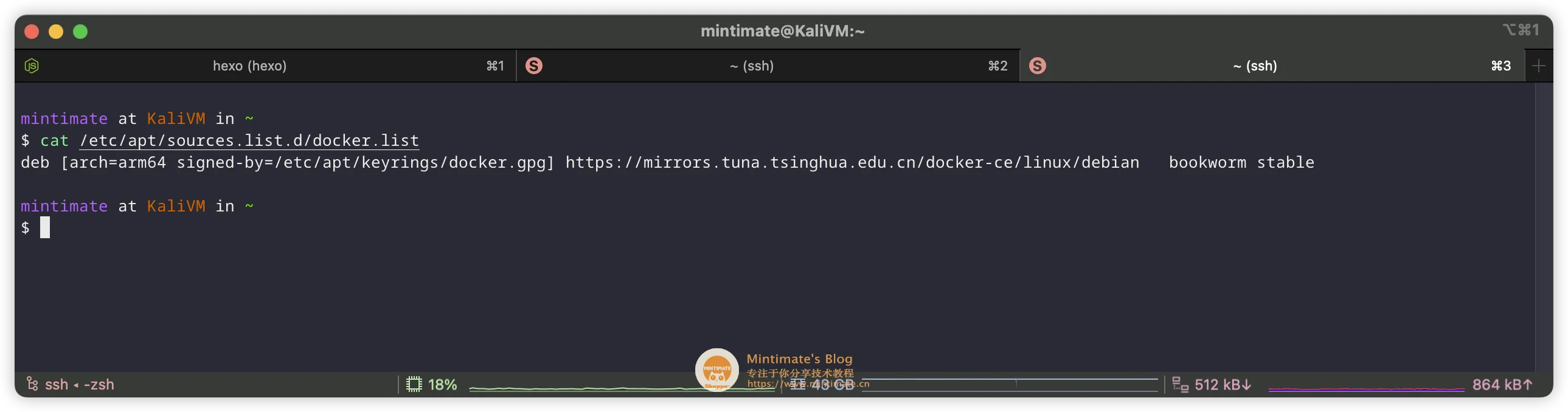
Win11 安装跳过联网
在高版本的 Windows 上,安装虚拟机时,会要求联网。但是,我们安装虚拟机的过程中,可能还没有驱动,设备可能无法联网。这个时候,如何操作?
参考教程: 虚拟机安装Win11 22H2总结,绕过TPM和联网,创建本地账号
我们可以在联网界面,使用shift+F10打开命令行:
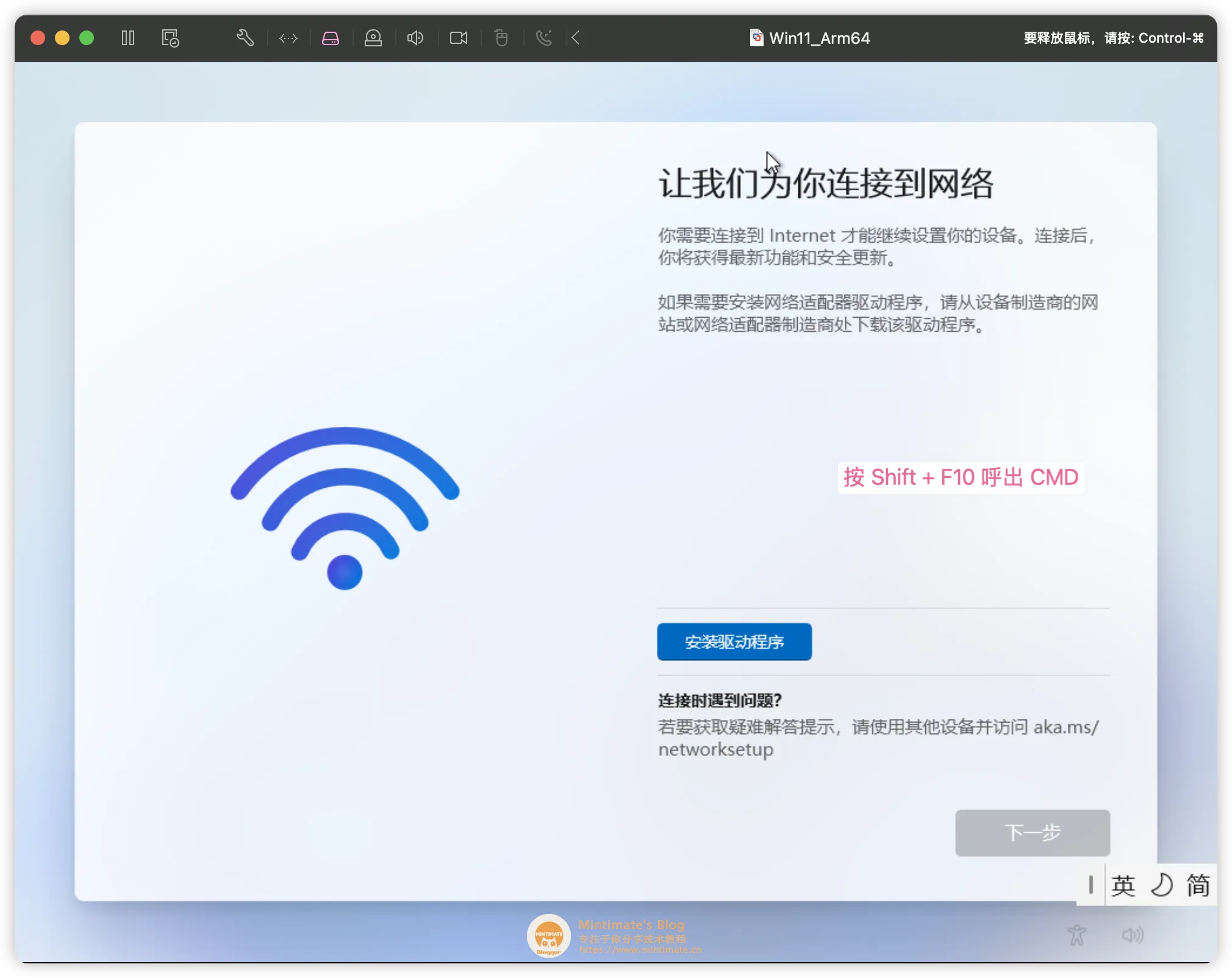
然后输入oobe\BypassNRO.cmd 回车,系统会自动重启。重启后,就可以设置本地账户了。
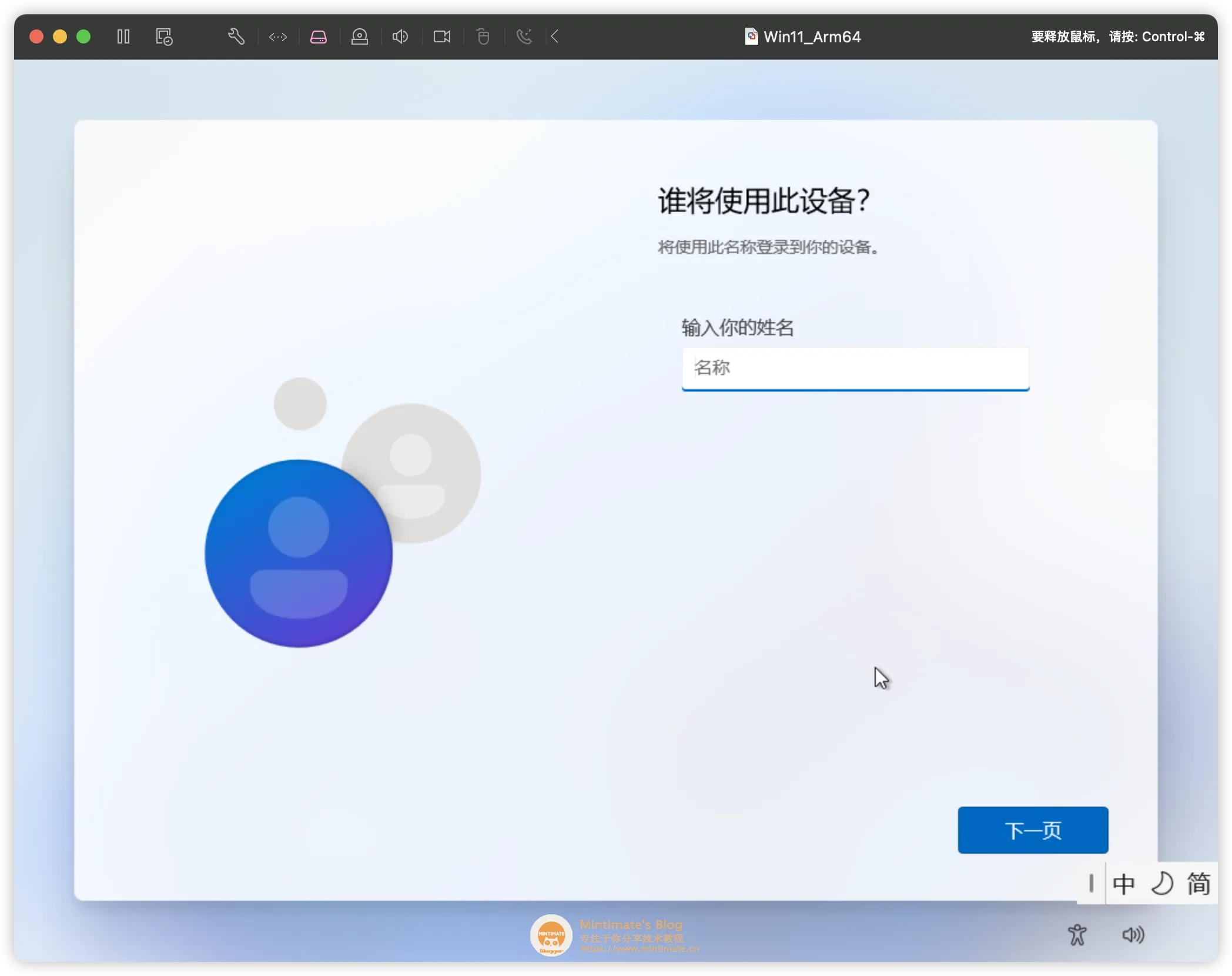
Win11 ARM 激活
激活等操作,可以参考教程: 颠覆常规! 无需KMS的Office产品激活?Ohook Activation的奇妙原理
END
虚拟化技术向开源方向发展已成趋势,这对整个技术生态系统都是积极的信号。用户可以期待更多创新功能和性能优化的加入 ~~
最后,如果你觉得本篇教程对你有帮助,欢迎加入我们的开发者交流群: 812198734 ,一起交流学习,共同进步。
